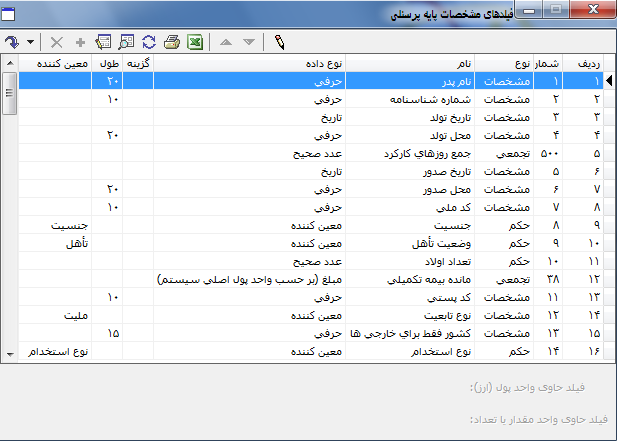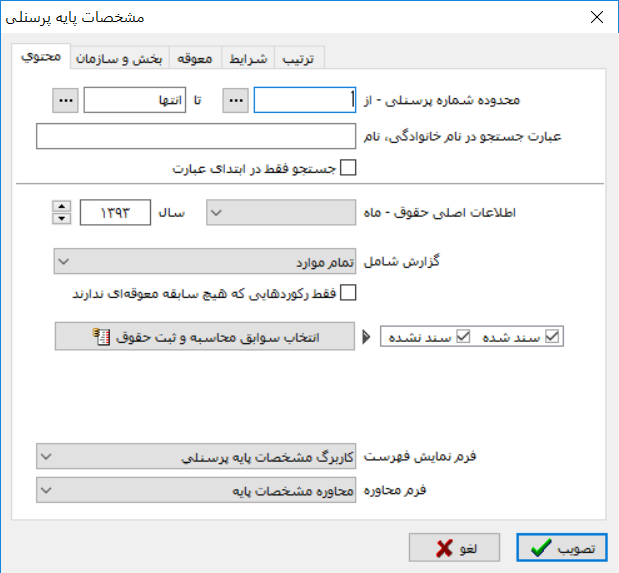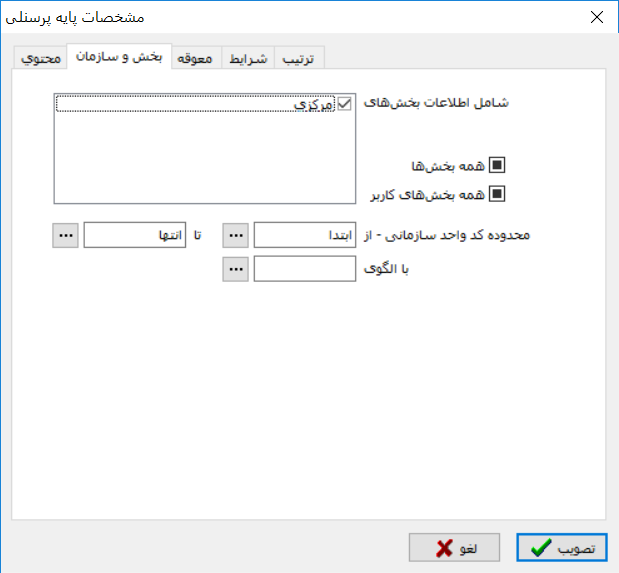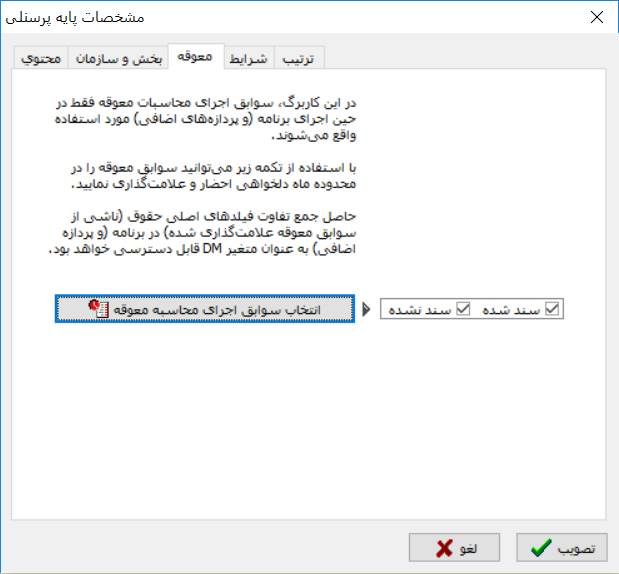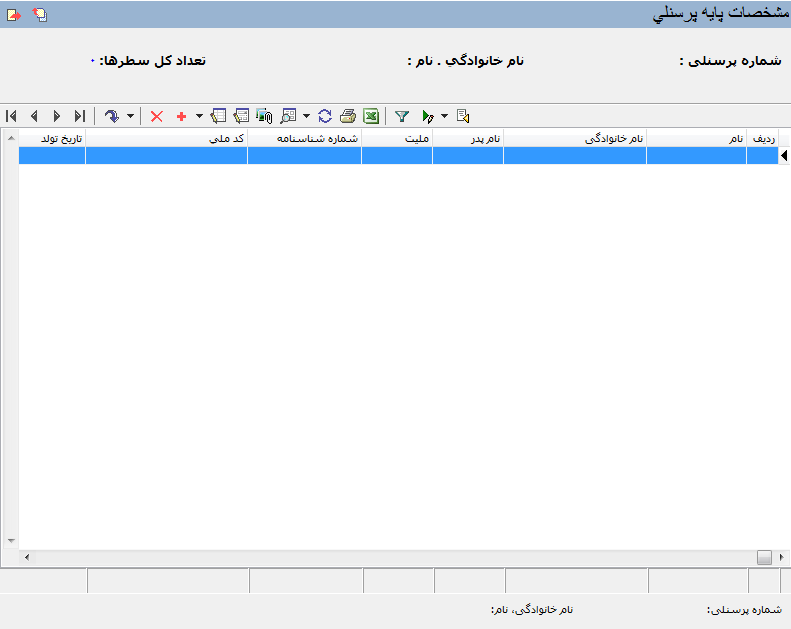تعریف پرسنل جدید: تفاوت بین نسخهها
| سطر ۶: | سطر ۶: | ||
تعریف یک پرسنل جدید در سیستم، با درج مشخصات پایه انجام میشود. پس از درج این مشخصات، میتوان به دفعات آن ها را مورد اصلاح قرار داد. همواره آخرین مقادیری که برای هر جزء از مشخصات پایه تعیین شده است در سیستم باقی خواهد ماند. | تعریف یک پرسنل جدید در سیستم، با درج مشخصات پایه انجام میشود. پس از درج این مشخصات، میتوان به دفعات آن ها را مورد اصلاح قرار داد. همواره آخرین مقادیری که برای هر جزء از مشخصات پایه تعیین شده است در سیستم باقی خواهد ماند. | ||
جهت معرفی پرسنل شرکت لازم است فیلدهایی را تعریف کنیم که تمام مشخصات مورد نیاز هر یک از پرسنل را بتوانیم در این فیلدها تعیین کنیم. | جهت معرفی پرسنل شرکت لازم است فیلدهایی را تعریف کنیم که تمام مشخصات مورد نیاز هر یک از پرسنل را بتوانیم در این فیلدها تعیین کنیم. | ||
| − | بدین منظور برای آن دسته از مشخصات پرسنل که در طول سال معمولا ثابت خواهند ماند، '''"فیلدهای مشخصات پایه پرسنلی"''' را از منوی '''"طراحی دستمزد"''' تعریف نمودهایم: | + | بدین منظور برای آن دسته از مشخصات پرسنل که در طول سال معمولا ثابت خواهند ماند، '''"فیلدهای مشخصات پایه پرسنلی"''' را از منوی '''[["طراحی دستمزد"]]''' تعریف نمودهایم: |
| − | [[file: | + | [[file:pay-1-3-7.png|950px|thumb|center|فیلدهای مشخصات پایه پرسنلی]] |
| + | |||
| + | |||
| + | [[file:pay-1-3-8.png|950px|thumb|center|فیلدهای مشخصات پایه پرسنلی]] | ||
| + | |||
| سطر ۱۶: | سطر ۲۰: | ||
| − | [[file: | + | [[file:pay-1-3-1.png|950px|thumb|center|منویدستمزد]] |
| سطر ۲۲: | سطر ۲۶: | ||
| − | [[file: | + | [[file:pay-1-3-2.png|950px|thumb|center|مشخصات پایه پرسنلی]] |
در قسمت '''"محتوی"'''، میتوان نحوه ظهور پرسنل را به صورت زیر تعیین نمود: | در قسمت '''"محتوی"'''، میتوان نحوه ظهور پرسنل را به صورت زیر تعیین نمود: | ||
| − | |||
| + | *در قسمت '''"محدوده شماره پرسنلی"'''افرادی را که میخواهیم انتخاب میکنیم، در حالت پیش فرض تمام افراد را شامل میشود. | ||
*در قسمت '''"عبارت جستجو در نام خانوادگی، نام"''' میتوان بخشی از نام پرسنل را وارد نمود. به این ترتیب پرسنلهایی که نامشان شامل عبارت وارد شده باشند، در لیست نمایش داده خواهند شد. | *در قسمت '''"عبارت جستجو در نام خانوادگی، نام"''' میتوان بخشی از نام پرسنل را وارد نمود. به این ترتیب پرسنلهایی که نامشان شامل عبارت وارد شده باشند، در لیست نمایش داده خواهند شد. | ||
| − | |||
*در قسمت '''"اطلاعات اصلی حقوق"''' چنانچه ثبت حقوق پرسنل صورت گرفته باشد و طراحی محیط گزارش مشخصات پایه پرسنلی شامل فیلدهای حاصل از محاسبات حقوق (اطلاعات اصلی حقوق: MA) باشد یا بخواهیم از '''"پردازه ها"''' جهت اصلاح یا تغییرات استفاده کنیم ماه مورد نظر را انتخاب مینماییم. | *در قسمت '''"اطلاعات اصلی حقوق"''' چنانچه ثبت حقوق پرسنل صورت گرفته باشد و طراحی محیط گزارش مشخصات پایه پرسنلی شامل فیلدهای حاصل از محاسبات حقوق (اطلاعات اصلی حقوق: MA) باشد یا بخواهیم از '''"پردازه ها"''' جهت اصلاح یا تغییرات استفاده کنیم ماه مورد نظر را انتخاب مینماییم. | ||
| − | |||
*در قسمت '''"گزارش شامل"''' میتوان یکی از گزینه های '''"تمام موارد"''' ، '''"فقط حقوقهای محاسبه شده"''' ، '''"فقط رکوردهای دارای اطلاعات حقوق"''' را انتخاب نمود. | *در قسمت '''"گزارش شامل"''' میتوان یکی از گزینه های '''"تمام موارد"''' ، '''"فقط حقوقهای محاسبه شده"''' ، '''"فقط رکوردهای دارای اطلاعات حقوق"''' را انتخاب نمود. | ||
| − | |||
*در قسمت '''"انتخاب سوابق محاسبه و ثبت حقوق"''' میتوان تیک '''"سند شده"''' ، '''"سند نشده"''' را بزنیم.و همچنین سابقه های محاسبه حقوق مورد نظر را انتخاب نماییم. | *در قسمت '''"انتخاب سوابق محاسبه و ثبت حقوق"''' میتوان تیک '''"سند شده"''' ، '''"سند نشده"''' را بزنیم.و همچنین سابقه های محاسبه حقوق مورد نظر را انتخاب نماییم. | ||
| − | *در قسمت '''"بخش و سازمان"''' میتوان تعیین نمود که شامل اطلاعات کدام بخش و کدام '''"محدوده کد واحد سازمانی"''' باشد | + | *در قسمت '''"بخش و سازمان"''' میتوان تعیین نمود که شامل اطلاعات کدام بخش و کدام '''"محدوده کد واحد سازمانی"''' باشد: |
| − | [[file: | + | [[file:pay-1-3-3.png|950px|thumb|center|مشخصات پایه پرسنلی]] |
| − | *در قسمت '''[["معوقه"]]''' چنانچه جهت تغییرات در ثبت حقوق گذشته همراه با حفظ سابقه از معوقه استفاده کرده باشیم میتوانیم از این سوابق اجرای محاسبات معوقه جهت اجرای پردازههای اضافی و اجرای سایر برنامههای الحاقی استفاده نماییم | + | *در قسمت '''[["معوقه"]]''' چنانچه جهت تغییرات در ثبت حقوق گذشته همراه با حفظ سابقه از معوقه استفاده کرده باشیم میتوانیم از این سوابق اجرای محاسبات معوقه جهت اجرای پردازههای اضافی و اجرای سایر برنامههای الحاقی استفاده نماییم: |
| − | [[file: | + | [[file:pay-1-3-4.png|950px|thumb|center|مشخصات پایه پرسنلی]] |
| − | *در قسمت '''"شرایط"''' جهت گزینش خاص مورد نظر روی فیلد های اطلاعات پرسنلی، میتوان شرط گذاری نمود | + | *در قسمت '''"شرایط"''' جهت گزینش خاص مورد نظر روی فیلد های اطلاعات پرسنلی، میتوان شرط گذاری نمود: |
| − | [[file: | + | [[file:pay-1-3-5.png|950px|thumb|center|مشخصات پایه پرسنلی]] |
| − | *در قسمت '''"ترتیب"''' برای مرتب کردن نحوه نمایش براساس فیلدهای اطلاعات پرسنل میتوان گزینههای مورد نظر را انتخاب کنیم | + | *در قسمت '''"ترتیب"''' برای مرتب کردن نحوه نمایش براساس فیلدهای اطلاعات پرسنل میتوان گزینههای مورد نظر را انتخاب کنیم: |
| − | [[file: | + | [[file:pay-1-3-6.png|950px|thumb|center|مشخصات پایه پرسنلی]] |
| − | پس از تکمیل شرایط گزارش، تکمه تصویب را فشار دهید تا پنجره '''"مشخصات پایه پرسنلی"''' به شکل زیر باز شود | + | پس از تکمیل شرایط گزارش، تکمه تصویب را فشار دهید تا پنجره '''"مشخصات پایه پرسنلی"''' به شکل زیر باز شود: |
| − | [[file: | + | [[file:pay-1-3-9.png|950px|thumb|center|مشخصات پایه پرسنلی]] |
نسخهٔ ۵ نوامبر ۲۰۱۸، ساعت ۰۹:۰۷
مشخصات پایه پرسنلی
تعریف یک پرسنل جدید در سیستم، با درج مشخصات پایه انجام میشود. پس از درج این مشخصات، میتوان به دفعات آن ها را مورد اصلاح قرار داد. همواره آخرین مقادیری که برای هر جزء از مشخصات پایه تعیین شده است در سیستم باقی خواهد ماند. جهت معرفی پرسنل شرکت لازم است فیلدهایی را تعریف کنیم که تمام مشخصات مورد نیاز هر یک از پرسنل را بتوانیم در این فیلدها تعیین کنیم. بدین منظور برای آن دسته از مشخصات پرسنل که در طول سال معمولا ثابت خواهند ماند، "فیلدهای مشخصات پایه پرسنلی" را از منوی "طراحی دستمزد" تعریف نمودهایم:
به منظور تعریف مشخصات پایه پرسنلی، مطابق شکل، از منوی "دستمزد" ، "مشخصات پایه پرسنلی" را انتخاب نمایید.
محاوره مشخصات پایه پرسنلی مطابق شکل باز میشود:
در قسمت "محتوی"، میتوان نحوه ظهور پرسنل را به صورت زیر تعیین نمود:
- در قسمت "محدوده شماره پرسنلی"افرادی را که میخواهیم انتخاب میکنیم، در حالت پیش فرض تمام افراد را شامل میشود.
- در قسمت "عبارت جستجو در نام خانوادگی، نام" میتوان بخشی از نام پرسنل را وارد نمود. به این ترتیب پرسنلهایی که نامشان شامل عبارت وارد شده باشند، در لیست نمایش داده خواهند شد.
- در قسمت "اطلاعات اصلی حقوق" چنانچه ثبت حقوق پرسنل صورت گرفته باشد و طراحی محیط گزارش مشخصات پایه پرسنلی شامل فیلدهای حاصل از محاسبات حقوق (اطلاعات اصلی حقوق: MA) باشد یا بخواهیم از "پردازه ها" جهت اصلاح یا تغییرات استفاده کنیم ماه مورد نظر را انتخاب مینماییم.
- در قسمت "گزارش شامل" میتوان یکی از گزینه های "تمام موارد" ، "فقط حقوقهای محاسبه شده" ، "فقط رکوردهای دارای اطلاعات حقوق" را انتخاب نمود.
- در قسمت "انتخاب سوابق محاسبه و ثبت حقوق" میتوان تیک "سند شده" ، "سند نشده" را بزنیم.و همچنین سابقه های محاسبه حقوق مورد نظر را انتخاب نماییم.
- در قسمت "بخش و سازمان" میتوان تعیین نمود که شامل اطلاعات کدام بخش و کدام "محدوده کد واحد سازمانی" باشد:
- در قسمت "معوقه" چنانچه جهت تغییرات در ثبت حقوق گذشته همراه با حفظ سابقه از معوقه استفاده کرده باشیم میتوانیم از این سوابق اجرای محاسبات معوقه جهت اجرای پردازههای اضافی و اجرای سایر برنامههای الحاقی استفاده نماییم:
- در قسمت "شرایط" جهت گزینش خاص مورد نظر روی فیلد های اطلاعات پرسنلی، میتوان شرط گذاری نمود:
- در قسمت "ترتیب" برای مرتب کردن نحوه نمایش براساس فیلدهای اطلاعات پرسنل میتوان گزینههای مورد نظر را انتخاب کنیم:
پس از تکمیل شرایط گزارش، تکمه تصویب را فشار دهید تا پنجره "مشخصات پایه پرسنلی" به شکل زیر باز شود: